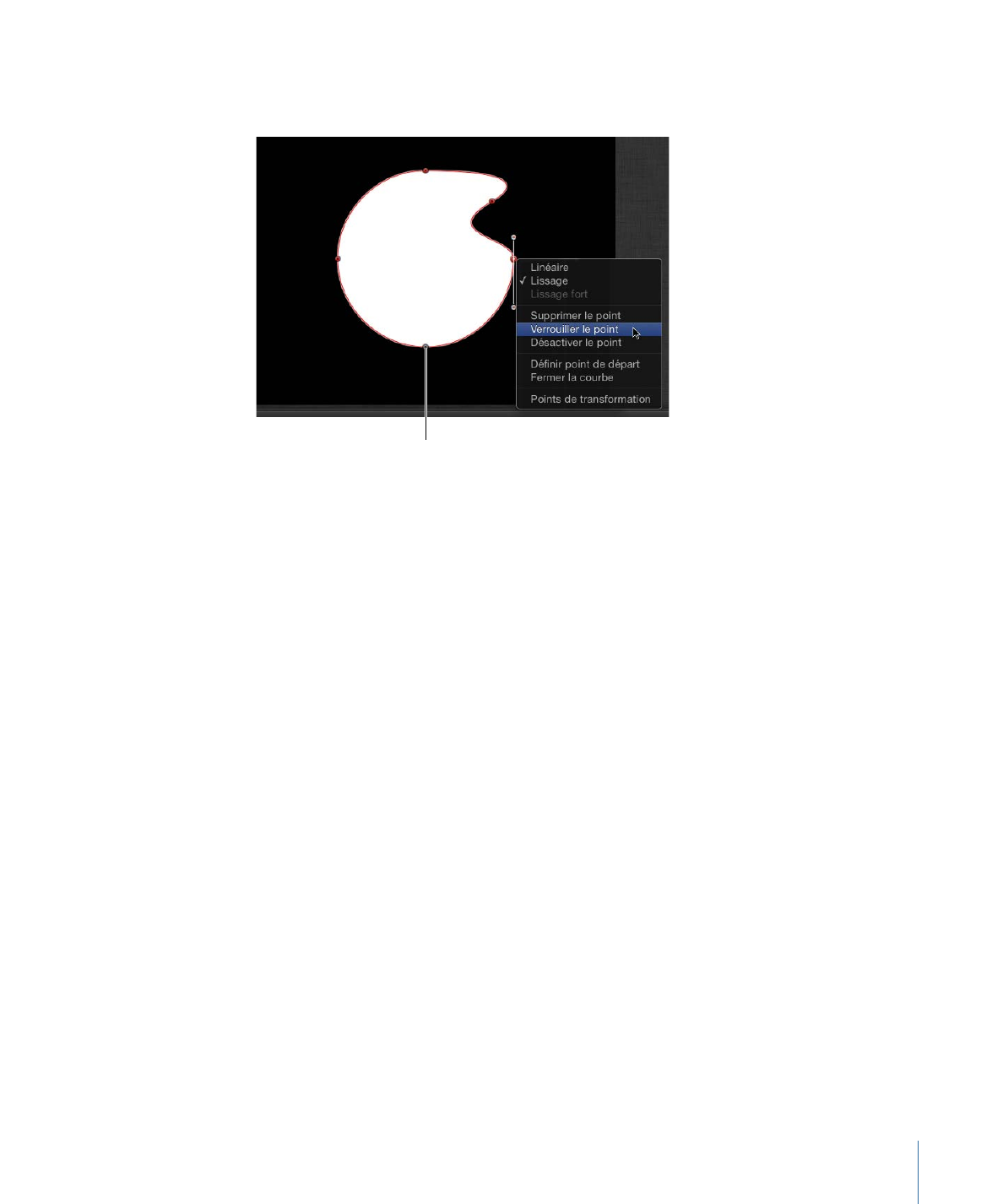
Modification des points de contrôle de Bézier
Les méthodes utilisées pour ajuster les formes de Bézier sont similaires à celles utilisées
par de nombreuses autres applications. Les points de contrôle de Bézier sont couramment
utilisés pour modifier les courbes et vous permettent de dessiner facilement toutes les
formes que vous souhaitez.
Chaque point d’une forme de Bézier peut être converti d’un angle aigu en courbe.
Remarque : pour l’intégralité des procédures décrites ci-dessous, faites appel à l’outil
Points de montage (accessible depuis le menu local des outils 2D).
Pour convertir des points de contrôle d’angles en courbes et inversement
Procédez de l’une des manières suivantes :
µ
Tout en maintenant la touche cmd enfoncée, cliquez sur un point de courbe pour le
transformer en point d’angle (linéaire).
µ
Tout en maintenant la touche cmd enfoncée, faites glisser un point d’angle pour le
transformer en point de courbe (Bézier), créant ainsi des poignées de tangentes réglables.
µ
Cliquez sur les points sélectionnés tout en maintenant la touche ctrl enfoncée, puis
choisissez Linéaire, Lissage ou Lissage fort (dans le cas de B-Splines) dans le menu
contextuel pour modifier le type des points de contrôle.
1261
Chapitre 20
Utilisation des formes, masques et traits de peinture
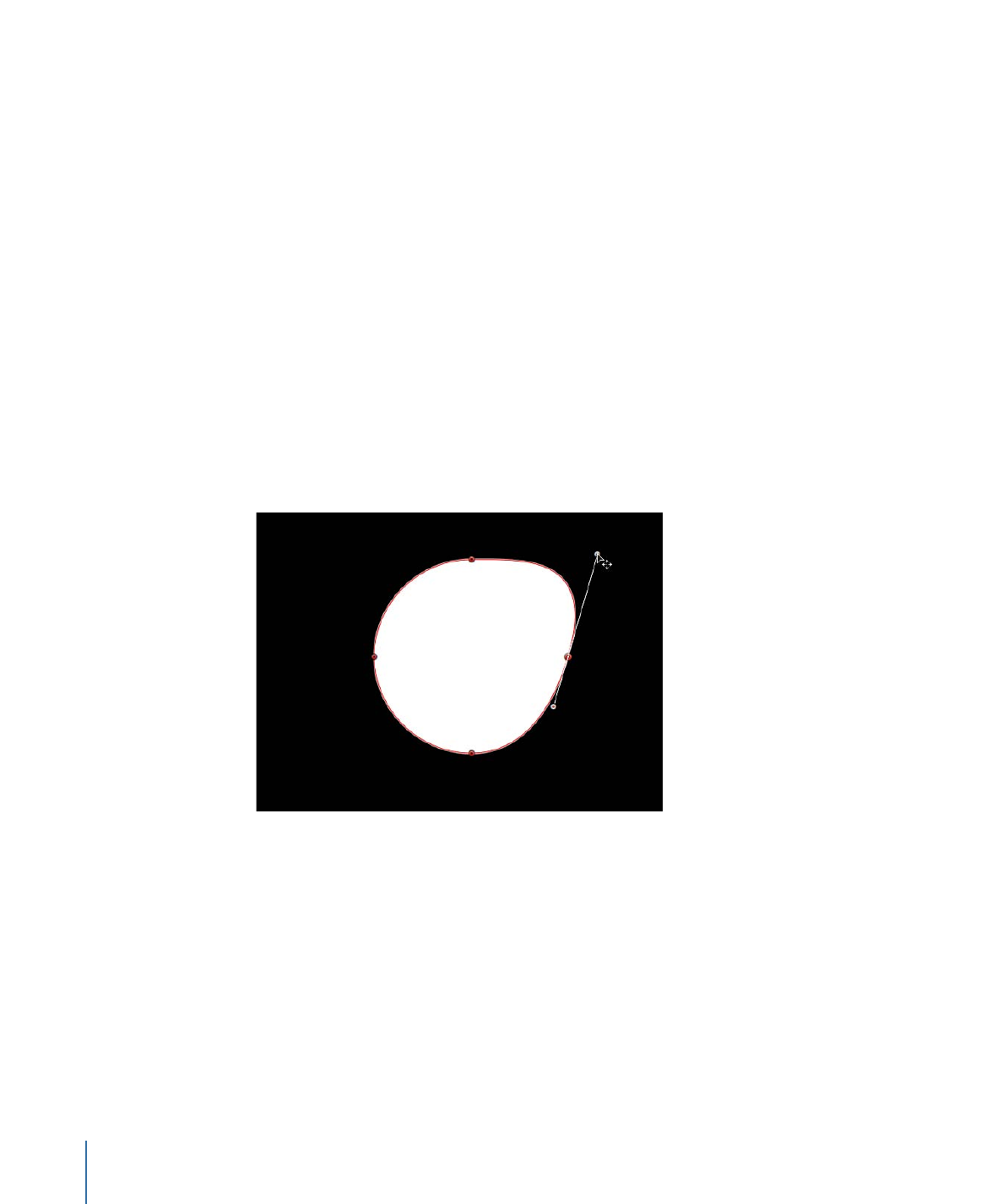
Les points de contrôle de Bézier incurvés possèdent deux poignées de tangente que vous
utilisez pour ajuster la courbure de la forme de chaque côté du point de contrôle. Ces
poignées peuvent être ajustées de plusieurs façons pour créer des courbes symétriques
ou asymétriques. Par défaut, ces poignées de tangente sont verrouillées l’une à l’autre à
un angle de 180 degrés, mais vous pouvez modifier cela pour permettre à chaque tangente
d’être ajustée séparément.
Important :
si l’enregistrement (la création automatique d’images clés) est activé, la
conversion d’un angle en courbe génère un effet animé au cours duquel l’angle se
transforme progressivement en courbe.
Pour régler une courbe de Bézier à l’aide des poignées de la tangente du point de
contrôle
Procédez de l’une des manières suivantes :
µ
Faites glisser une poignée de tangente pour ajuster sa longueur. Par défaut, la tangente
opposée est verrouillé à 180 degrés. Par conséquent, le réglage de l’angle d’une des
tangentes ajuste l’autre. Toutefois, la longueur de chaque tangente peut être ajustée
séparément.
1262
Chapitre 20
Utilisation des formes, masques et traits de peinture
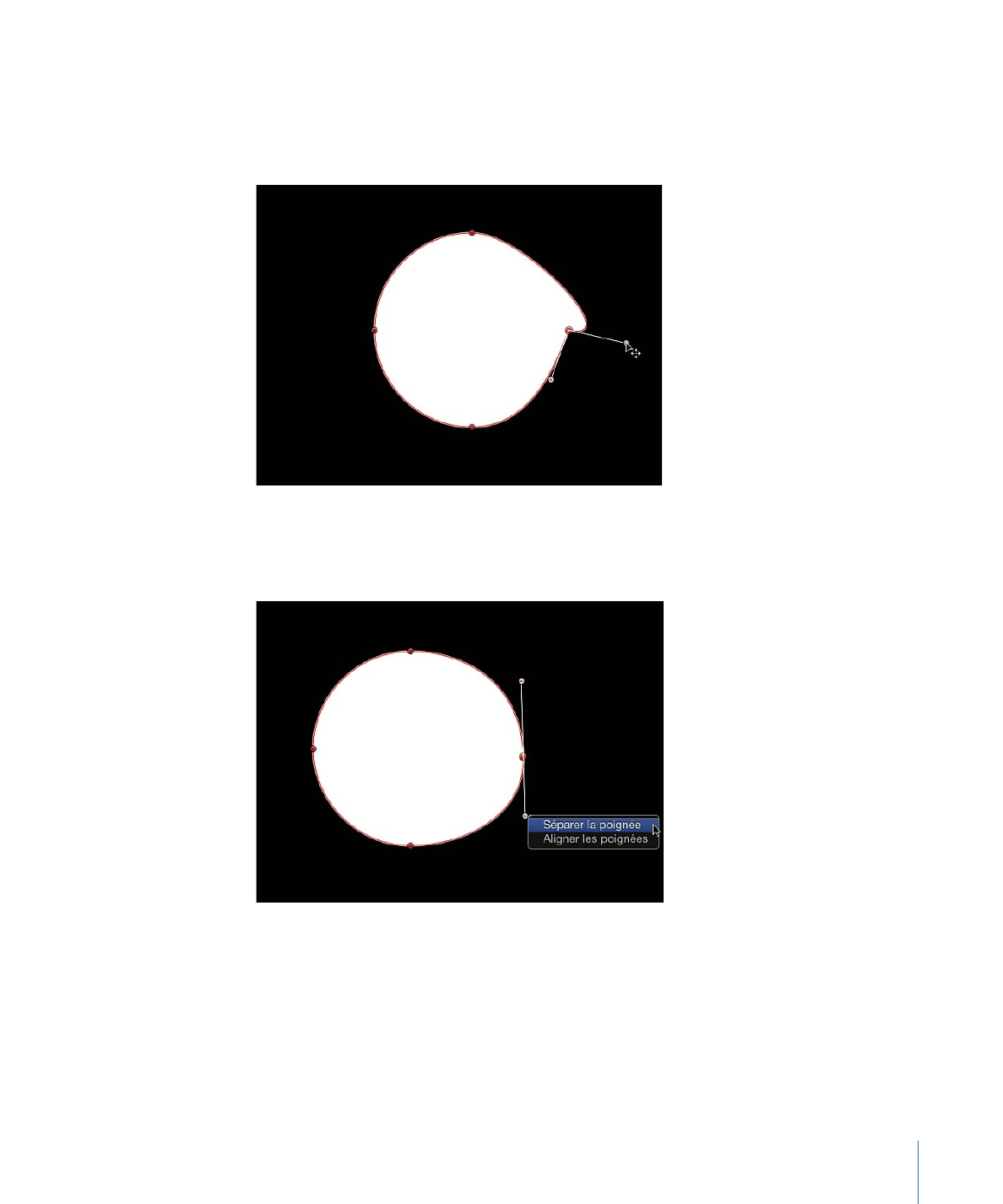
µ
Faites glisser l’une ou l’autre tangente tout en maintenant la touche Option enfoncée
pour rompre la relation entre des tangentes opposées. Une fois cette relation rompue,
les ajustements apportés à une tangente n’ont plus d’effet sur l’autre et les deux tangentes
peuvent pivoter librement.
µ
Cliquez sur le point de contrôle d’une poignée tout en maintenant la touche ctrl enfoncée,
puis choisissez Séparer la poignée dans le menu contextuel pour rompre la relation entre
des poignées opposées.
µ
Faites glisser une tangente rompue tout en maintenant la touche Option enfoncée ou
cliquez sur un point de contrôle d’une tangente tout en maintenant la touche ctrl
enfoncée, puis choisissez Lier la tangente dans le menu contextuel pour verrouiller à
nouveau ensemble l’angle des tangentes. Les tangentes conservent cette relation
lorsqu’elles sont déplacées et pivotées.
1263
Chapitre 20
Utilisation des formes, masques et traits de peinture
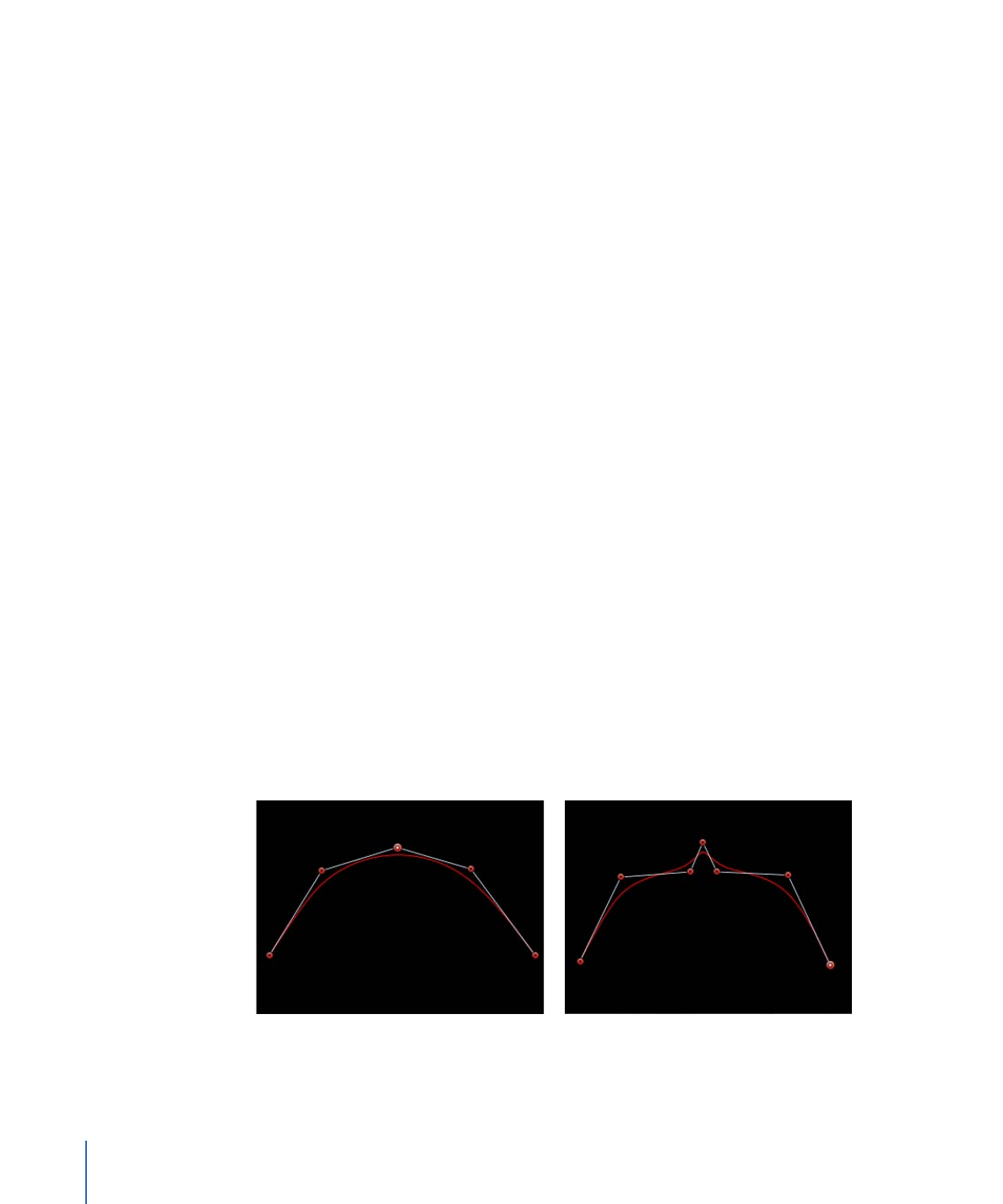
Remarque : vous pouvez également appuyer sur les touches cmd + Option, puis faire
glisser un point de contrôle pour faire en sorte que des tangentes maintiennent malgré
tout une relation rompue lorsqu’elles sont déplacées et pivotées.
µ
Cliquez sur le point de contrôle d’une tangente tout en maintenant la touche ctrl enfoncée,
puis choisissez Aligner les poignées dans le menu contextuel pour aligner les tangentes
selon un angle de 180 degrés.
Astuce : appuyez sur Maj pendant que vous ajustez une tangente pour imposer à son
mouvement des angles de 45 degrés.
Pour modifier simultanément les poignées de plusieurs points de contrôle, sélectionnez
les points (dans le même spline) en maintenant la touche Maj enfoncée, puis ajustez les
tangentes.
Important :
si l’enregistrement (la création automatique d’images clés) est activé, les
modifications apportées à la courbe sont animées avec des images clés, ce qui modifie
la forme animée. De plus, si une image clé est ajoutée au paramètre Points de contrôle
dans la fenêtre Géométrie de l’inspecteur de forme, les modifications de courbe sont
animées par images clés, que la fonctionnalité d’enregistrement soit activée ou non.